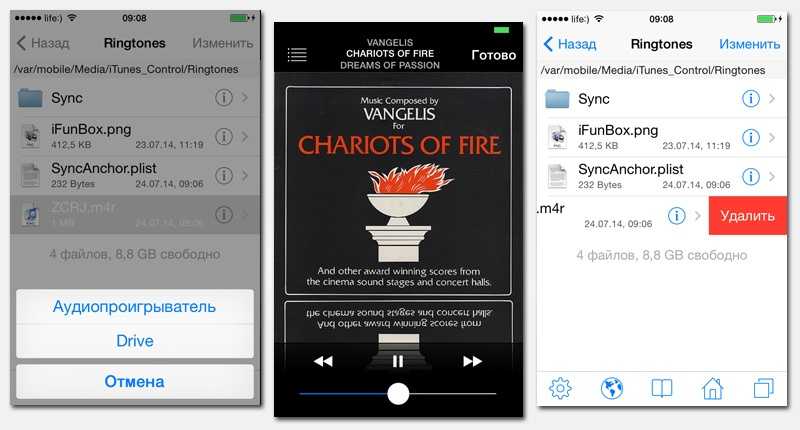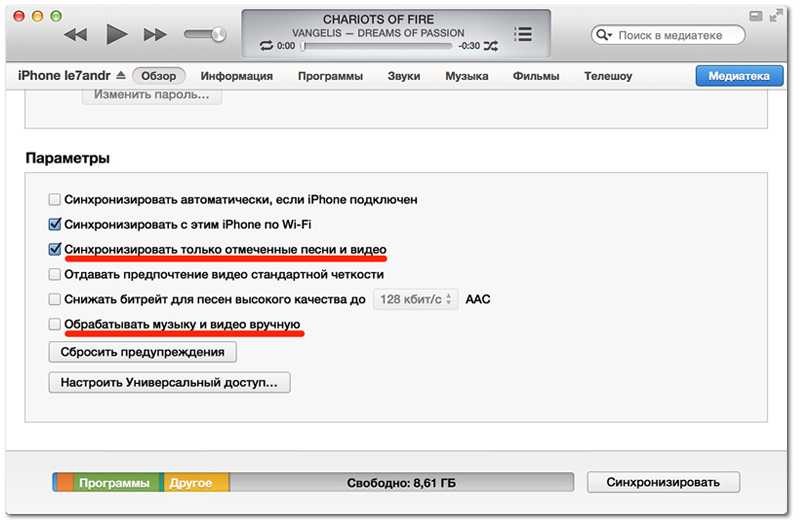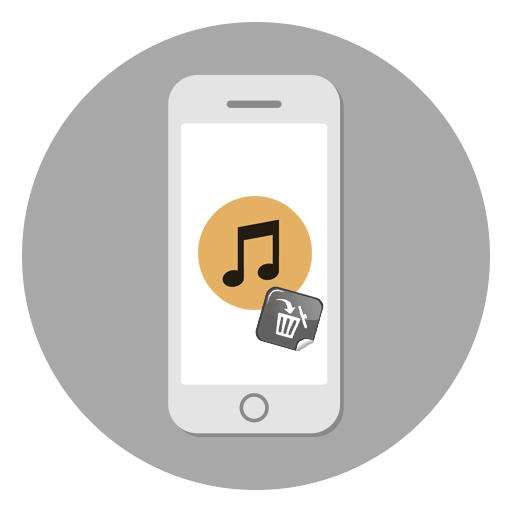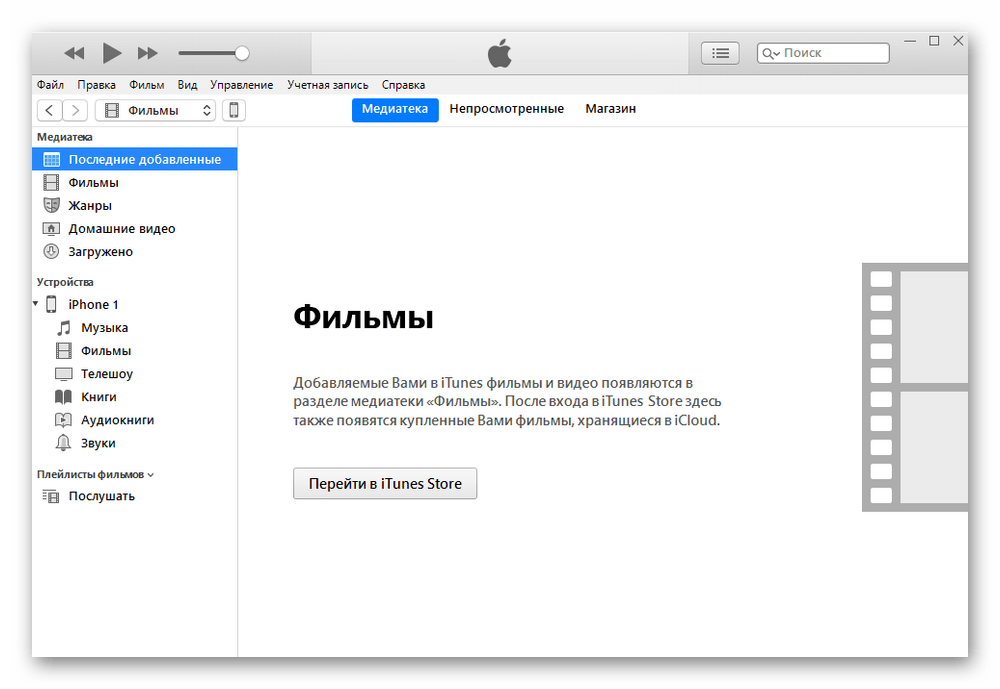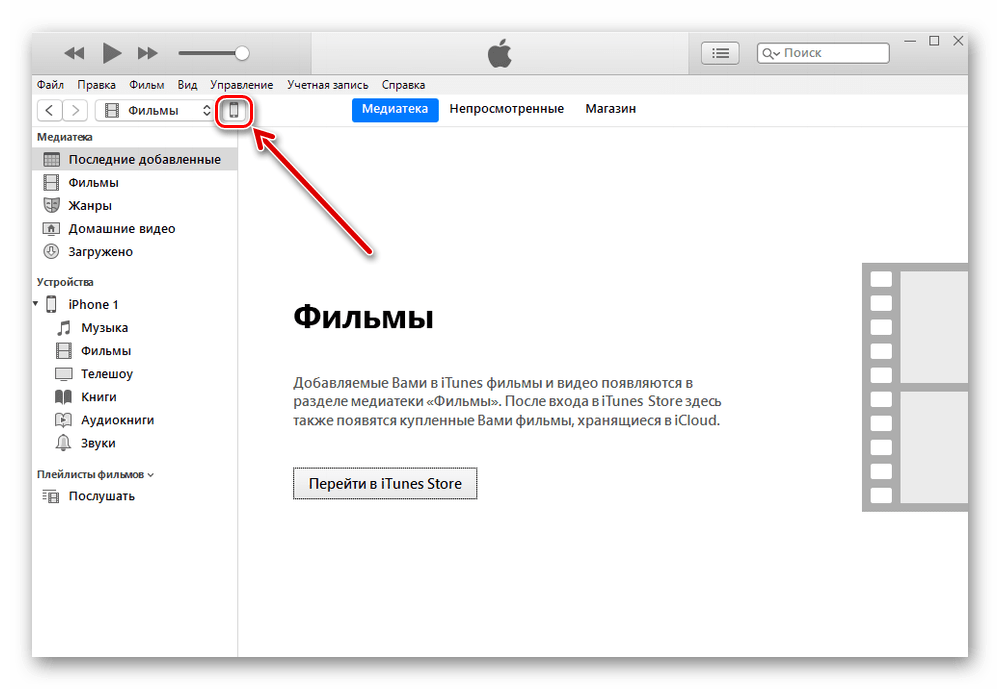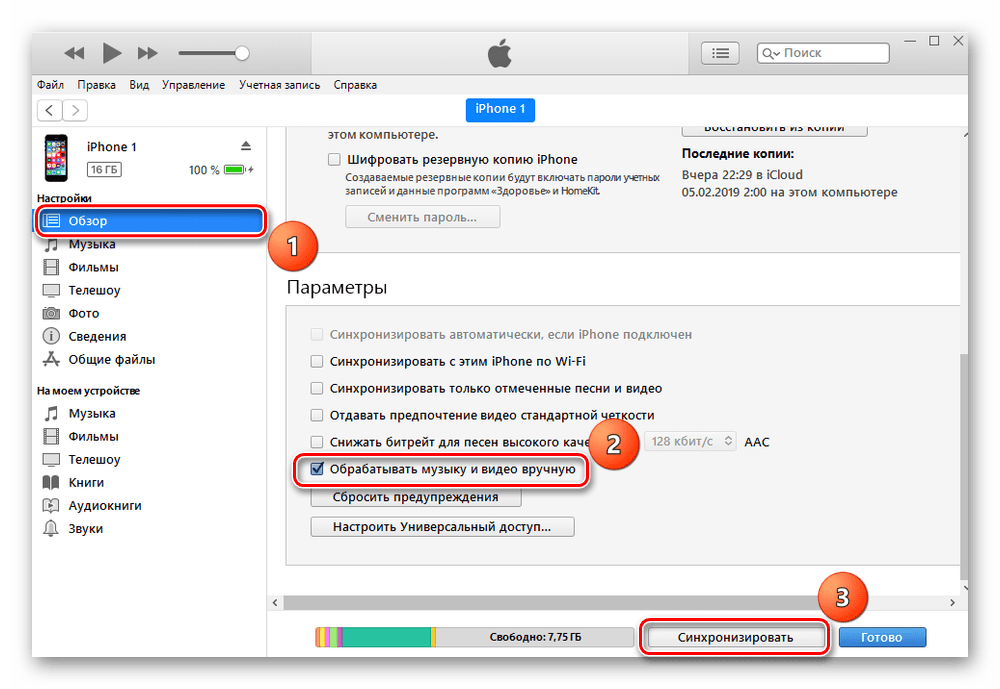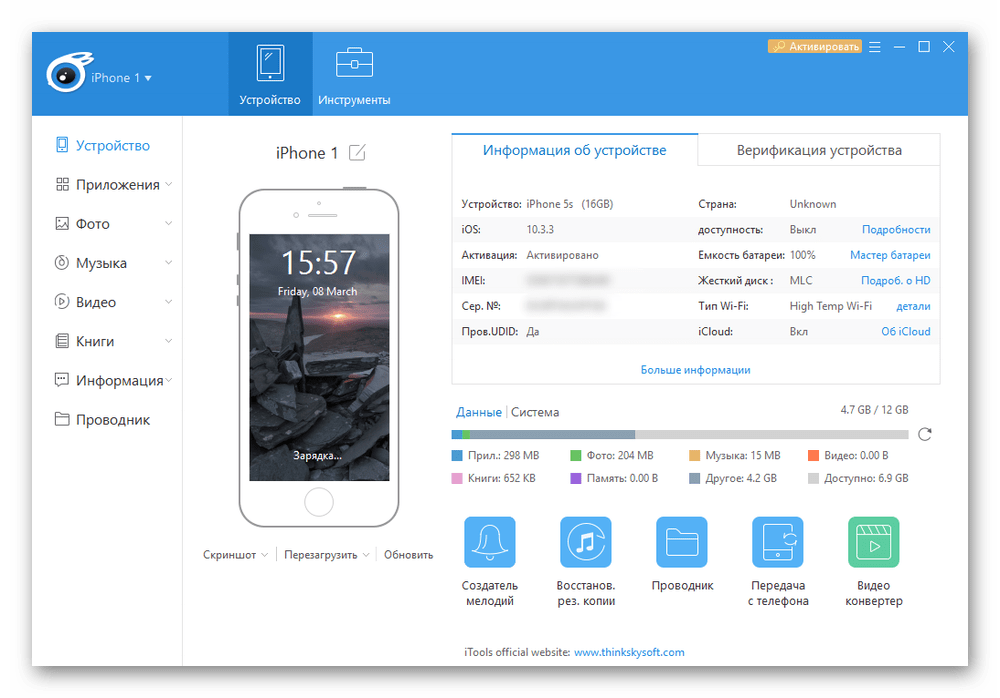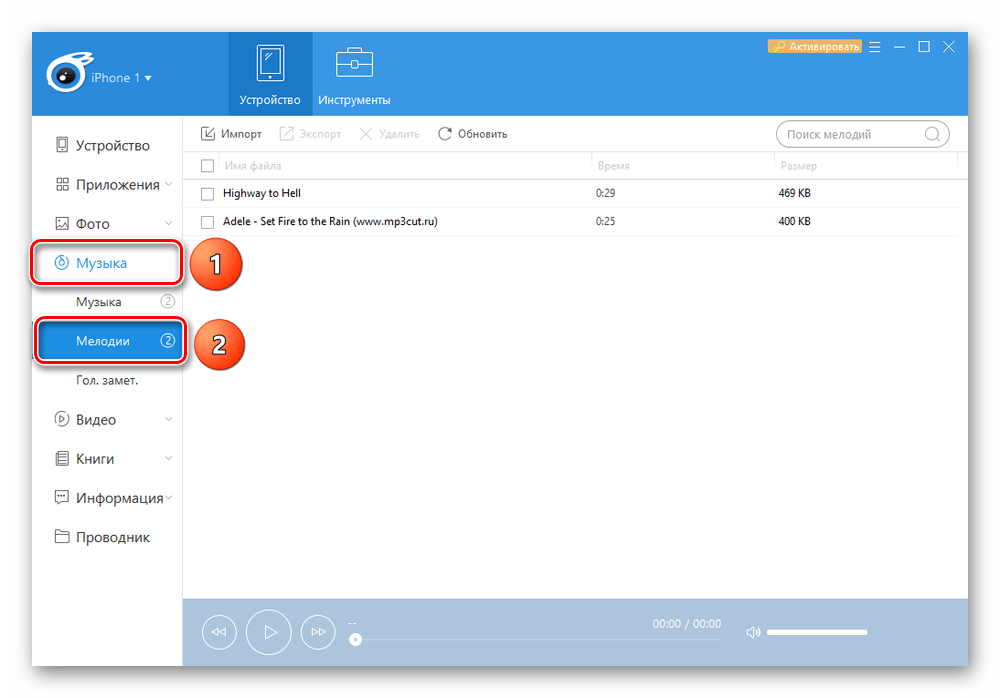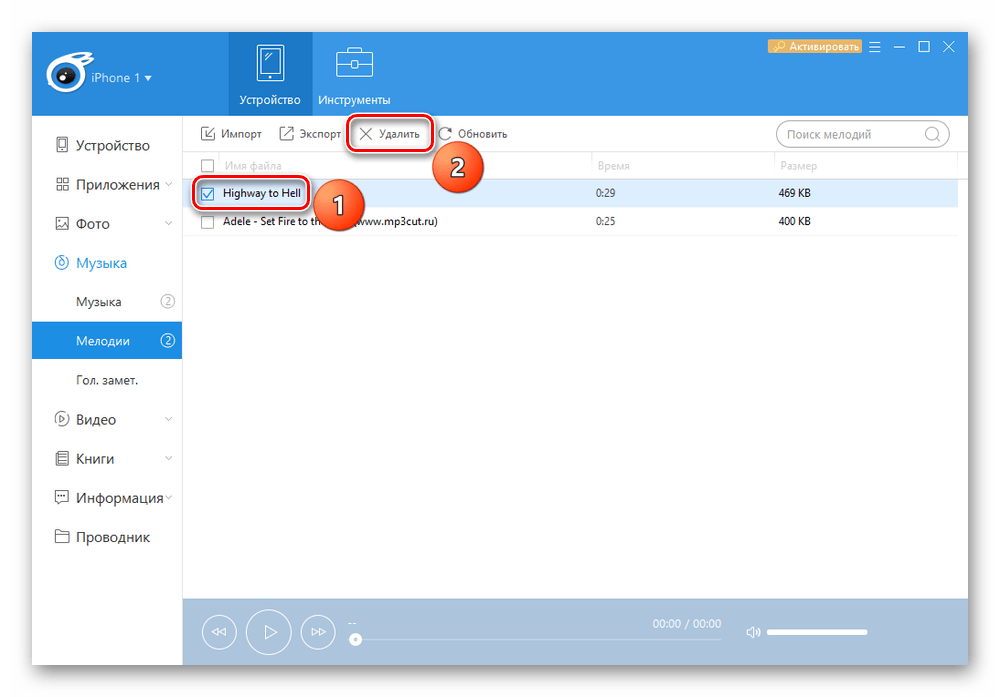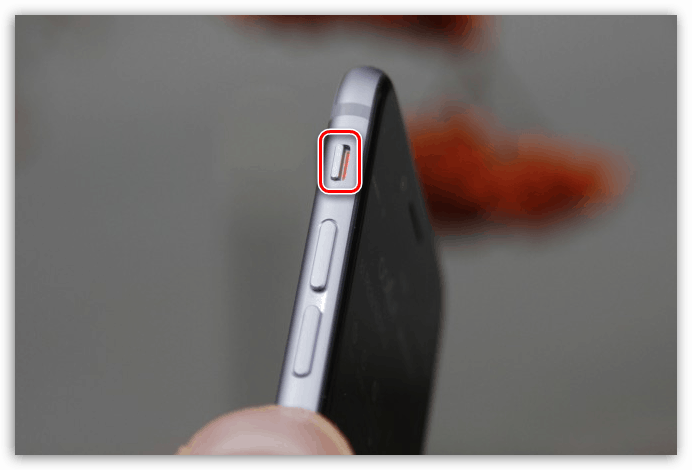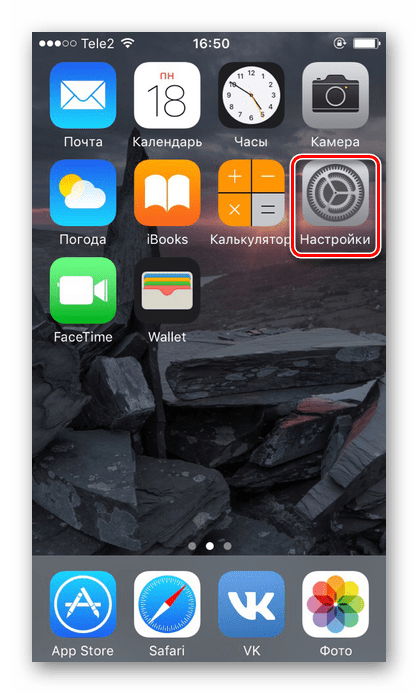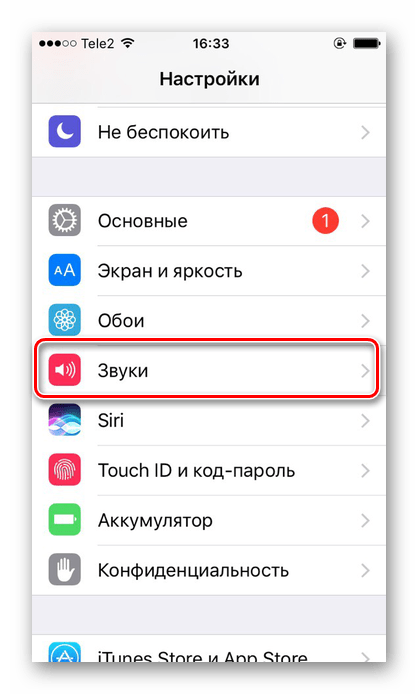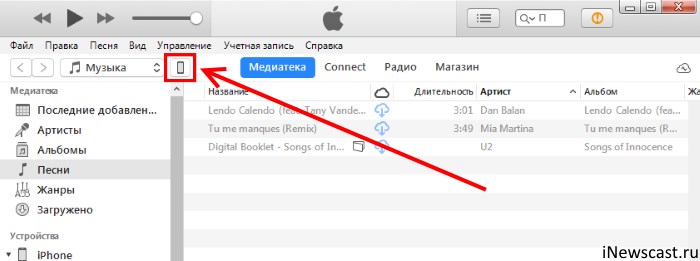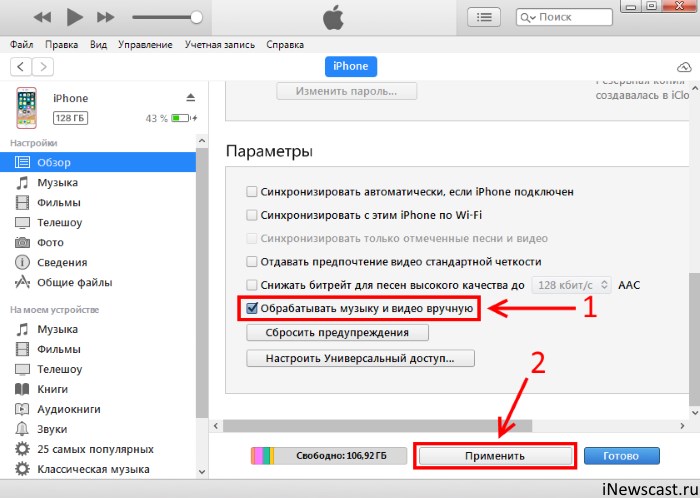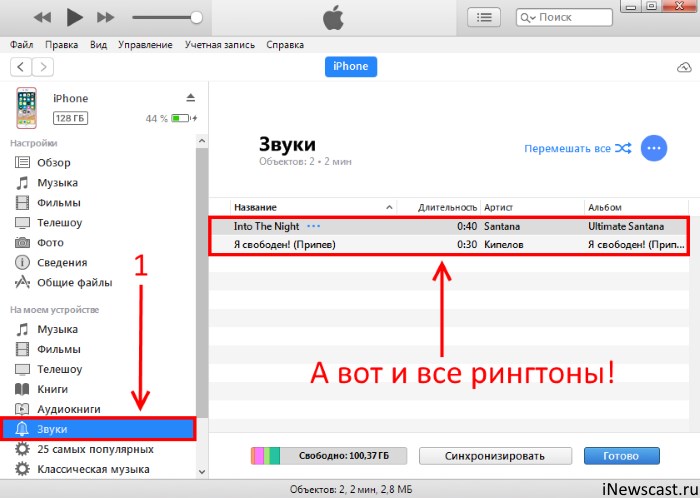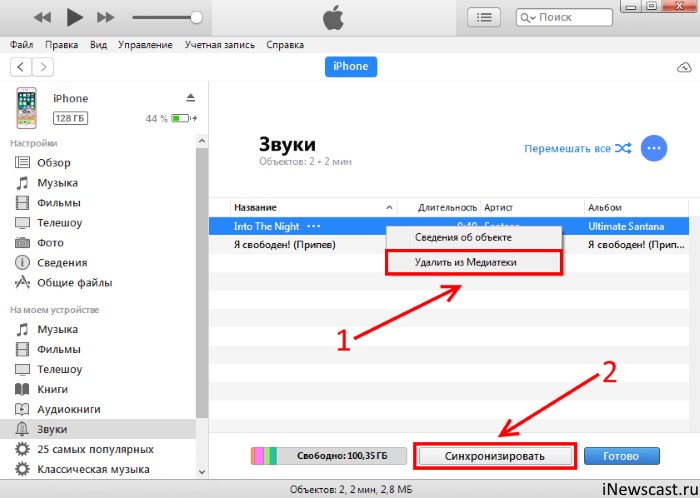- Удаление звуков (рингтонов) с Айфона
- Удаление рингтона непосредственно с айфона
- Удаление звуков через iTunes
- Удаление мелодий при помощи стороннего менеджера
- Удаление рингтона с iPhone
- Удаление рингтона с iPhone
- Вариант 1: iTunes
- Вариант 2: iTools
- Стандартные рингтоны
- Как удалить рингтон с iPhone? Инструкция и ответы на вопросы!
- Как удалить рингтон с Айфона
- Стив, что не так с iPhone?
- Стереть ненужную музыку
- Через другие файловые менеджеры
- Что делать пользователям iTunes 12.7?
Удаление звуков (рингтонов) с Айфона
Как бы странно это ни было, но некоторые действия, которые на телефонах под управлением системы Андроид можно осуществить всего в несколько нажатий, на Айфоне предоставят большие трудности. Например, чтобы удалить стандартные звуки, вам придётся включить смекалку. В этой статье мы и хотим поведать вам о принципах удаления рингтонов, допустим для установки более новых мелодий или же просто ради очистки свободного пространства.
Удаление рингтона непосредственно с айфона
Для начала вы должны знать, что вы сумеете стереть лишние звуки непосредственно с устройства, только если в нем функционирует Джейлбрейк. Он позволяет получить полный доступ ко всем файлам. Если у вас не подключена данная функция, то придется воспользоваться компьютером.
В ином случае удалить рингтон будет крайне легко. Для этого находите в интернете удобный файловый менеджер, скачиваете и устанавливаете его. Рекомендуем обратить внимание на iFile, он обладает большим набором функций, наша инструкция будет на примере этого менеджера. Далее проводим следующие манипуляции:
- Запускаем менеджер и переходим по следующему пути: /var/mobile/Media/iTunes_Control/Ringtones/
- Ищем рингтон, который нужно будет удалить, но при этом вы должны знать, что его невозможно будет идентифицировать по названию, так как iTunes переименовывает файлы. Менеджер iFile обладает встроенным плеером, при помощи которого вы сумеете запустить звуки и прослушать их, таким образом можно понять, что нужно стереть,
- Осуществляем свайп влево на нужной мелодии, а затем клацаем на надпись Удалить. Все действия необходимо делать осторожно, так как программа не будет спрашивать подтверждения.
Процесс удаления для устройств с Джейлбрейком
Теперь лишний звук никогда больше не будет беспокоить вас, вы можете заменить его новой мелодией.
Удаление звуков через iTunes
Для того чтобы убрать лишние звуки с телефона, на котором не установлен Джейлбрейк, вам понадобится следующее:
- Айфон, с которого необходимо удалить рингтон,
- USB-кабель, который обычно идет в комплекте с девайсом,
- Компьютер, так как к нему понадобится подсоединить устройство,
- iTunes, обновленный до актуальной версии,
Также стоит заметить, что этим способом вы сможете удалить только те рингтоны, которые ранее были закачаны на iPhone с помощью iTunes. Итак, для удаления ненужных песен необходимо произвести следующие манипуляции:
- Подсоедините девайс к компьютеру воспользовавшись USB-кабелем,
- Включите iTunes, найдите раздел Устройства, затем следует выбрать свой айфон,
- Переходим в раздел Параметры ->, Обзор и ставим галочки возле Выполнять синхронизацию исключительно отмеченных песен и видео. Так нужно сделать в тех случаях, когда вы желаете убрать определенные мелодии, а не все сразу.
Далее переходим во вкладку Звуки (она отображается только если у вас есть загруженные музыкальные композиции),
- Если вы желаете стереть из памяти абсолютно все рингтоны, которые были скачаны через iTunes, уберите галочку возле Синхронизировать звуки, после чего нажмите Применить. По завершению рингтоны будут стерты из памяти устройства, но они сохранятся в iTunes,
- Если вы хотите удалить только определенные композиции, то не убирайте галочку Синхронизировать звуки, а в списке, располагающемся ниже клацните на Выбранные звуки. После этого отобразится список всех звуков. Вам останется только снять галочки с тех мелодий, которые нужно стереть из памяти девайса и для подтверждения действий нажать Изменить.
Удаление мелодий при помощи стороннего менеджера
Воспользовавшись альтернативным файловым менеджером, рекомендуемый к применению , iTools, вы сумеете удалить звуки, закачанные через iTunes или другой файловый менеджер. Для удаления мелодий нужно произвести следующие действия:
- Подсоедините айфон к ПК при помощи USB-кабеля,
- Включаем скачанный ранее iTools,
- В главном меню находим пункт Музыка и в нём выбираем На этом iPhone ->, Рингтоны,
- Выделяем необходимый файл и жмем Удалить. Сразу после этого он будет удален без возможности восстановления.
Описанные выше действия можно выполнить и через программку iFunBox. Для этого запускам приложение, переходим в Рингтоны, там ищем файл и в появившемся окне жмем удалить. Рингтон будет безвозвратно удален с памяти телефона.
Теперь вы знаете как можно убрать лишние мелодии со своего айфона, на первый взгляд может показаться, что это слишком сложно, но если разобраться все совсем не так.
Источник
Удаление рингтона с iPhone
Пользователи часто устанавливают различные песни или саундтреки на звонок своего мобильного. Загруженные рингтоны на iPhone легко удалить или поменять на другие через определённые программы на компьютере.
Удаление рингтона с iPhone
Удалить мелодию из списка доступных позволяется лишь с помощью компьютера и софта, такого как iTunes и iTools. В случае со стандартными рингтонами, их можно только заменить на другие.
Вариант 1: iTunes
Используя эту стандартную программу, удобно управлять загруженными файлами на iPhone. iTunes распространяется бесплатно и имеет русский язык. Для удаления мелодии юзеру понадобится только кабель Lightning/USB для подключения к ПК.
- Подключите iPhone к компьютеру и откройте iTunes.
В разделе «Обзор» найдите пункт «Параметры». Здесь необходимо поставить галочку напротив «Обрабатывать музыку и видео вручную». Кликните «Синхронизировать» для сохранения настроек.
Теперь переходим в раздел «Звуки», где будут отображены все мелодии звонка, установленные на этом Айфоне. Кликните правой кнопкой мыши по рингтону, который хотите удалить. В открывшемся меню нажмите «Удалить из медиатеки». Затем подтвердите свой выбор, нажав «Синхронизировать».
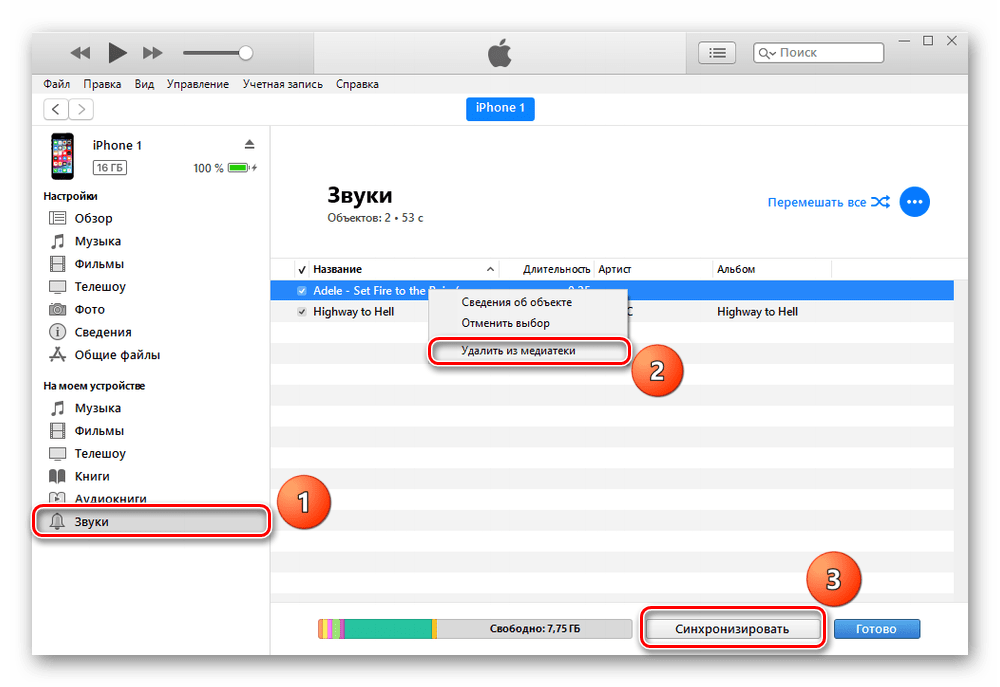
Если у вас не получается удалить рингтон через iTunes, то, вероятнее всего, вы устанавливали мелодию через стороннее приложение. Например, iTools или iFunBox. В таком случае производите удаление именно в этих программах.
Вариант 2: iTools
iTools — своеобразный аналог программе iTunes, включает в себя все самые необходимые функции. В том числе и возможность загружать и устанавливать мелодии звонка на Айфон. Он также автоматически конвертирует формат записи, который поддерживается устройством.
- Подключите смартфон к компьютеру, скачайте и откройте iTools.
Перейдите в раздел «Музыка» – «Мелодии» в меню слева.
Поставьте галочку напротив того рингтона, от которого желаете избавиться, затем нажмите «Удалить».
Подтвердите удаление, кликнув «ОК».
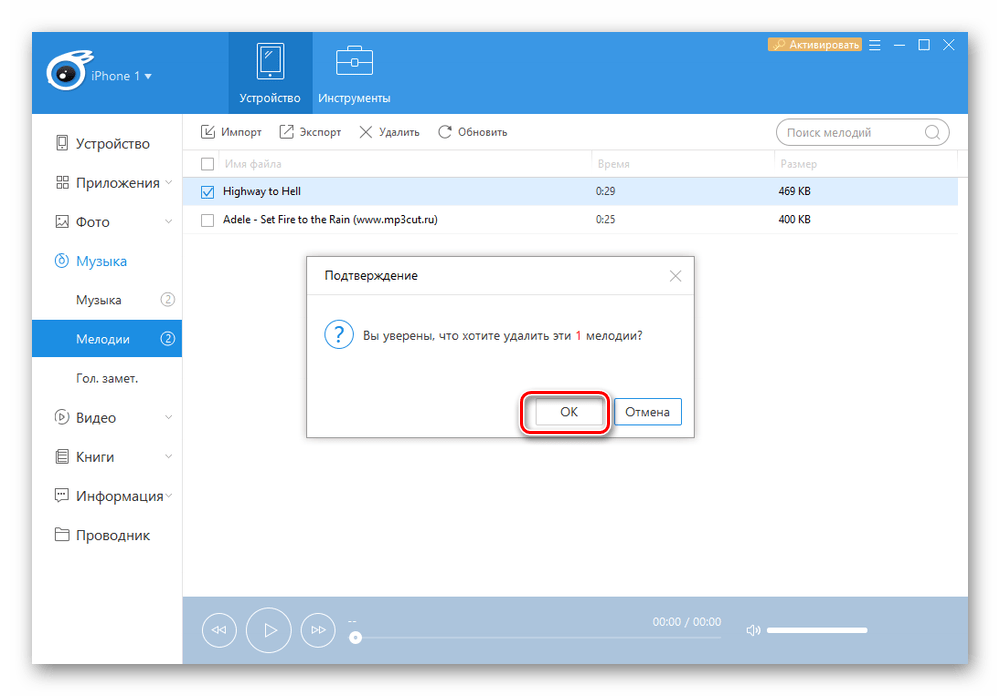
Стандартные рингтоны
Мелодии, которые изначально установлены на iPhone, нельзя удалить обычным способом через iTunes или iTools. Для этого телефон должен быть с джейлбрейком, то есть взломанным. Мы же советуем не прибегать к такому методу — легче поменять рингтон, используя программы на ПК, либо купить музыку в магазине App Store. Кроме того, можно просто включить беззвучный режим. Тогда при звонке пользователь будет слышать только вибрацию. Осуществляется это путём установки специального переключателя в указанное положение.
Беззвучный режим можно также настроить. Например, включить вибрацию при звонке.
Перейдите в раздел «Звуки».
В пункте «Вибрация» выберите подходящие для вас настройки.
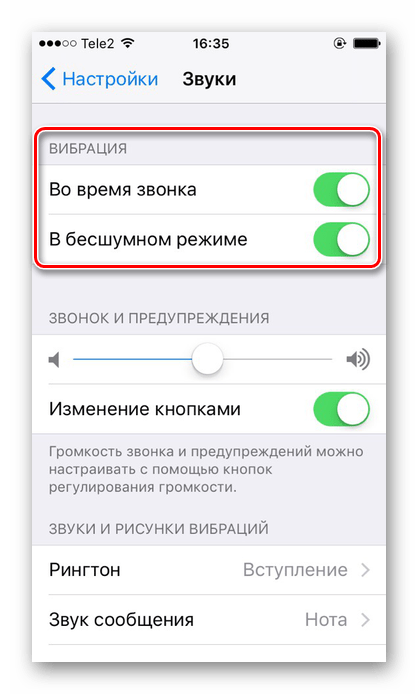
Удалить рингтон с iPhone позволяется только через компьютер и определённое ПО. От обычных мелодий звонка, предустановленных на смартфоне, избавиться нельзя, можно лишь поменять их на другие.
Помимо этой статьи, на сайте еще 12486 инструкций.
Добавьте сайт Lumpics.ru в закладки (CTRL+D) и мы точно еще пригодимся вам.
Отблагодарите автора, поделитесь статьей в социальных сетях.
Источник
Как удалить рингтон с iPhone? Инструкция и ответы на вопросы!
Привет! Совсем недавно мы с вами устанавливали свой собственный рингтон на iPhone и, несмотря на все трудности, нам все-таки удалось это сделать. Но ведь вкусы человека постоянно меняются — мне вот, например, уже надоела та песня, которую я совсем недавно устанавливал на звонок.
Что ж, что-то новое создать не проблема (благо есть прекрасная инструкция), а как поступить со старым рингтоном, который уже не нужен? Вариантов не так уж и много — оставить или удалить. Если оставить, то будет занимать драгоценную внутреннюю память. Поэтому — будем удалять. И вот здесь у Apple опять все не так, как должно быть у людей.
Почему? Потому что это совсем не серьезно…
Нельзя просто взять и удалить рингтон с iPhone. Ну нет такой опции в настройках iPhone!
А как же тогда быть? Сейчас все расскажу и покажу. Поехали!
Рассматривать будем только официальный способ (без джейлбрейков и прочей ерунды). Ведь джейлбрейк практически «мертв», а данный метод удаления рингтонов будет жить вечно:)
Как обычно, для того чтобы информация была максимально правдивой и проверенной на личном опыте, я буду проделывать все манипуляции вместе с вами.
Итак, у меня в iPhone завалялись «лишние» рингтоны.
- Сделанный и загруженный самостоятельно через iTunes.
- Купленный в официальном магазине iTunes Store. Цена, между прочим, 22 рубля! Но за Кипелова даже «полтинник» не жалко:)
Задача: удалить эти мелодии для звонка.
Вот теперь точно поехали!
Шаг 1 (подключаем iPhone к iTunes). Здесь никаких проблем возникнуть не должно — берем провод (лучше оригинальный), подключаем iPhone к компьютеру и запускаем iTunes.
Шаг 2 (очень важный момент!). После запуска iTunes нажимаем на изображение телефона в левом верхнем углу.
А затем, в самом низу устанавливаем галочку напротив пункта «Обрабатывать музыку и видео вручную» и жмем «Применить».
Шаг 3 (открываем управление звуками). Никуда не переходим и смотрим на левое боковое меню — нас интересует строчка «Звуки». Выбираем ее — справа появляется список всех рингтонов, которые были загружены в ваш iPhone.
Шаг 4 (удаляем рингтоны). Нажимаем на любой из этих рингтонов правой кнопкой мыши, выбираем пункт «Удалить из медиатеки» и жмем «Синхронизировать».
Все! Берем iPhone в руки, открываем «Настройки — Звуки, тактильные сигналы — Рингтон» и видим, что этого звука больше нет. Ура! Хотя…
Всегда могут возникнуть какие-то проблемы — куда же без них?:) И вот что можно сделать в том случае, если вышеописанная инструкция не помогает:
- Попробовать установить другую сборку iTunes. Дело в том, что последние версии программы (12.7 и «старше») являются «урезанными» — Apple убрала из них множество функций. Поэтому, устанавливаем «нормальный» iTunes (всегда пригодится!) и уже с его помощью пробуем удалить рингтон.
- Попытаться стереть звук используя ту же самую программу, через которую он изначально был загружен в iPhone. Потому что если рингтон был установлен при помощи сторонней программы (например, iFunBox), то iTunes может не справиться с удалением подобных мелодий.
Все равно ничего не получается? Что ж, всегда можно задать вопрос в комментариях (желательно, более-менее подробно описав свою ситуацию) — попробуем разобраться с проблемой все вместе!
Источник
Как удалить рингтон с Айфона
Музыка, установленная в качестве звонка на смартфон, может надоесть в любое время. Но если владельцам устройств на Android поменять мелодию звонка довольно просто, то тем, кто предпочитает продукцию от Apple, нужно приложить определенные усилия для того, чтобы удалить рингтоны с Iphone и установить новые.
Стив, что не так с iPhone?
Допустим, нужно сменить мелодию вызова, но доступа к компьютеру в данный момент нет. Либо пользователь решил удалить старую коллекцию в связи с недостатком памяти или просто захотел обновить свою медиатеку новинками музыкальной индустрии. Так, как удалить рингтоны с Айфона 5s?
Для удаления рингтона с Айфона 5S, 6 или боле поздних версий логично было бы перейти в настройки смартфона, пролистать вниз и найти изображение громкоговорителя в ярко-розовом квадрате с надписью «Звуки», перейти в «Ringtone» и провести простые манипуляции. Но не тут-то было: удалить рингтоны с Айфона 7 таким способом не получится. Дело в том, что яблочные смартфоны не поддерживают операцию Джейлбрейк, которая позволила бы юзерам «проникнуть» в файловую систему. Поэтому удалить рингтоны с Айфона 7 плюс не получится.
Возможно, в более поздних девайсах данная возможность реализована, и для решения проблемы нужно лишь подкопить денег на новый яблокофон? Но нет: удаление рингтонов с Айфонов 8 и 10 версии невозможно. Остается только запастись терпением и следовать механизму действий.
Стереть ненужную музыку
Для удаления скаченных рингтонов в iPhone потребуются следующие «комплектующие»:
- USB-кабель, идущий в комплекте;
- собственно, iPhone 6 или иная модель, с которого было решено удалить купленные рингтоны;
- ноутбук или компьютер с операционной системой от Mac или Windows;
- обновленное до последней версии приложение iTunes;
- любой из понравившихся файловых менеджеров: iFunBox, iTools или DiskAid.
И как при помощи данных инструментов удалить загруженный рингтон с Айфона?
Пользователи старых девайсов с Джейлбрейком, «взломавшие» девайс во времена 7-9 iOS и не обновляющие его, могут воспользоваться файловым менеджером iFile, который есть в комплектации с Cydia. Цена вопроса около 4-5 USD. При желании можно поискать и бесплатную версию iFile.
Чтобы удалить скаченные рингтоны в iPhone через iFile, придется:
- Установить программу на телефон, запустить.
- Зайти в папку, расположенную по следующему пути: /var/mobile/Media/iTunes_Control/Ringtones/.
- Выбрать ненужные рингтоны, которые необходимо удалить с Айфона. К сожалению, поиск по наименованию трека не подойдет, так как система автоматически переименовывает аудиофайлы.
- Создатели iFile предусмотрели возможность оперативного прослушивания аудиофайлов: при помощи данной функции можно на слух найти трек. Для начала воспроизведения необходимо коснуться расширения файла («m4r») и выбрать функцию «Аудиопроигрыватель»: появится звук.
- Когда старые рингтоны найдены, удалить их из iPhone уже не составит труда. Для этого – свайпнуть влево по треку и нажать на «Delete».
Обратите внимание! Программа iFile стирает музыку без подтверждения. Поэтому важно быть очень аккуратным, чтобы случайно не удалить нужную мелодию.
Пожалуй, это единственный способ удаления рингтонов с Айфона без компьютера. Если на телефоне установлена iOS11 или планируется в будущем обновлять смартфон, то данная функция, скорее всего, будет недоступна.
Теперь рассмотрим, как удалить рингтоны с Айфона через Айтюнс. При этом стоит обратить внимание на то, что через iTunes можно удалять только файлы, которые загружены в устройство из данного приложения. Если музыка была скачена через даунлоадеры по типу iTools или iFunBox, то медиакомбайн спасти от надоедливых мелодий не сможет.
Если файлы были загружены через iTunes, для удаления закаченных рингтонов с Айфона потребуется:
- Подключиться к ноутбуку посредством USD-кабеля, либо через Wi-Fi.
- Запустить файловый менеджерiTunes, через поиск меню «Устройства» найти Iphone, с которого решено удалить рингтоны.
- Перейти на вкладку «Обзор». Зайти в «Параметры» и отметить галкой «Синхронизировать отмеченные». Если не сделать данную пометку, то с устройства будут стерты все аудиоданные. Кроме того, отметить «Обрабатывать музыку вручную».
- Далее необходимо перейти во вкладку «Звуки». Если медиатека пуста, то данная вкладка будет отсутствовать. В случае настройки в iTunes синхронизации с Apple всех доступных аудиофайлов напротив графы «Синхронизация» будет установлен параметр «Все звуки».
- Если необходимо удалить все купленные рингтоны с iPhone 7, загруженные при помощи Айтюнс, то отметку возле «Синхронизировать звуки» следует убрать и кликнуть по «Применить».
- После того как синхронизация завершится, вся загруженная при помощи данного файлового менеджера музыка будет стерта. При этом в меню «Звуки» данные сохранятся.
- Если есть необходимость ликвидировать только 1 песню или пару-тройку, но не все сразу, нажать на «Синхронизировать звуки» и найти пункт «Выбранные». После данного действия пользователю будет доступен список всех музыкальных данных медиатеки.
- Для удаления части медиатеки нужно снять отметку в виде галочки с тех файлов, которые решили стереть и кликнуть на «Применить».
- После окончания процесса синхронизации неотмеченные песни будут стерты, однако в базе данных iTunes они сохранятся.
Через другие файловые менеджеры
Есть еще один способ удалить рингтон с iPhone без iTunes, который подойдет как для девайсов, взломанных при помощи Jailbreak, так и для «чистых» смартфонов. Но в последнем случае функции будут урезаны.
Самыми популярными среди пользователей являются следующие файловые менеджеры:
Обратите внимание! Программы обладают полезными инструментами: загрузка и удаление любых медиафайлов, в том числе видео, музыки и документов без синхронизации с Айтюнс.
Так, с помощью iTools можно стереть:
- аудиофайлы, встроенные в iOS как стандартные;
- скачанные через официальную медиатеку;
- загруженные посредством программы.
Данные программы подходят для удаления скаченного рингтона с Айфона в 4 случаях:
- скачен через Айтюнс;
- стерт из iTunes, но числится в памяти девайса;
- неактивен в Айтюнс;
- установлен в качестве мелодии вызова, но не отображается в официальном менеджере.
Рассмотрим на примере файлового менеджера iFunBox, как удалить купленные рингтоны с iPhone:
- Установить одноименное приложение на ноутбук или компьютер с операционной системой Windows или Mac OS.
- Подключиться к ПК при помощи USD-шнура, открыть менеджер.
- Отыскать Raw File System (расположен в правой части меню).
- Перейти в iTunes_Control → Ringtones, найти аудиофайл.
- Кликнуть по файлу правой кнопкой, после чего нажать на «Delete».
- Проверить полученные результаты. Зайти в настройки со смартфона, перейти в «Звуки» → «Рингтон».
Если пользователь правильно провел операцию ликвидации файлов из памяти устройства, то в списке песен останутся только имена стандартных аудиофайлов.
Обратите внимание! Стирать звуки, установленные по умолчанию, не рекомендуется в связи с тем, что их названия в «Рингтонах» на телефоне все равно останутся: будет стерт лишь физический аудиофайл.
И для того чтобы совершить данное действие, потребуется загружать Джейлбрейк, что не рекомендуется делать пользователям, которые плохо разбираются в прошивке iPhone. Ведь существует вероятность сбоев в системе после установки «взломщика», которые могут повлечь за собой фатальные ошибки системы.
Что делать пользователям iTunes 12.7?
После выпуска данной версии программы разработчики Apple решили удалить раздел «Рингтоны», который позволял проводить манипуляции с аудиофайлами.
Сам производитель рекомендует воспользоваться одним из 3 методов, позволяющих удалить купленный рингтон с Айфона:
- Установка iTunes с соответствующим разделом.
- Сброс до заводских настроек. Тогда с телефона стираются все данные без исключения.
- Восстановление в
Для удаления купленных рингтонов с iPhone нужно в первую очередь понять, каким способом была скачена мелодия:
- при помощи iTunes;
- через файловый менеджер;
- через приложениеGarageBand.
Если песня была установлена через GarageBand, то для удаления старых рингтонов с Айфона потребуется:
- Открыть приложение GB.
- Зайти в «Недавние». Выбрать один из проектов.
- Появится меню, в котором необходимо кликнуть на стрелку, направленную вправо.
- Нажать на «Поделиться», далее – «Рингтон».
- Войти во «Все рингтоны».
- Кликнуть на «Править».
- Выбрать «-» или свайпнуть влево. Тапнуть на «Delete».
- Музыка будет стерта.
Источник